Photoshop – це багатофункціональний редактор зображень, що пропонує широкий спектр інструментів для обробки фотографій та графіки. Освоєння всіх його можливостей вимагає значного часу та зусиль, адже програма не розрахована на миттєве навчання. Такий компроміс є типовим для потужних інструментів, де простота використання поступається місцем розширеній функціональності. Однією з часто використовуваних опцій у Photoshop є фільтри. Їх можна застосовувати як до окремих шарів, так і до груп шарів. Проте, застосування одного і того ж фільтра до численних шарів вручну може зайняти багато часу. Для спрощення цього процесу, Photoshop пропонує функцію «Смарт-фільтр», яка дозволяє застосовувати фільтр до кількох шарів одночасно. Розглянемо, як це працює.
Застосування фільтра до групи шарів
Крок 1: Запустіть Photoshop і переконайтеся, що вікно шарів відображається. Якщо вікно шарів не видно, знайдіть його через меню “Вікно” > “Шари”. Поставте галочку поруч з пунктом “Шари”. Після цього, клацніть на вкладку вікна “Шари”, розташовану, як показано на зображенні нижче.
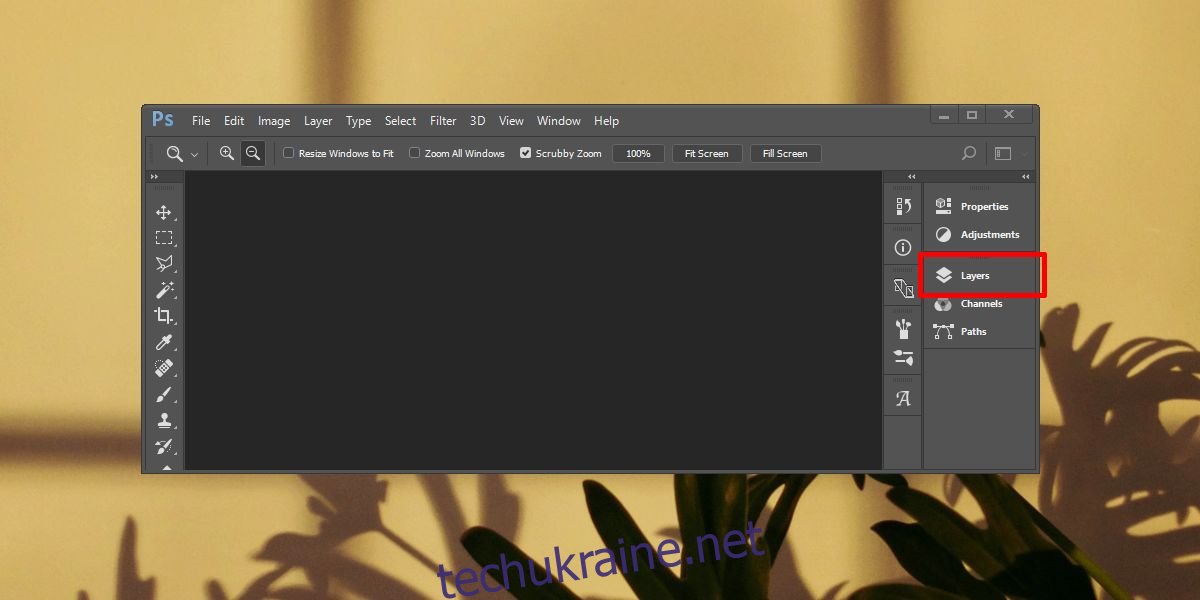
Крок 2: Виділіть шари, до яких потрібно застосувати фільтр. Щоб виділити декілька шарів поспіль, затисніть клавішу Shift і клацніть на першому і останньому шарі. Якщо потрібно виділити шари вибірково, затисніть клавішу Ctrl/Cmd і клацніть на кожному потрібному шарі. Після виділення шарів перейдіть у меню “Фільтр” і виберіть опцію “Перетворити на смарт-фільтри”. Таким чином ви об’єднаєте вибрані шари в один. Візуально у файлі це виглядатиме як єдиний шар. Хоча може здатися, що тепер шари не можна редагувати окремо, це не так. Ми детальніше пояснимо це трохи пізніше.
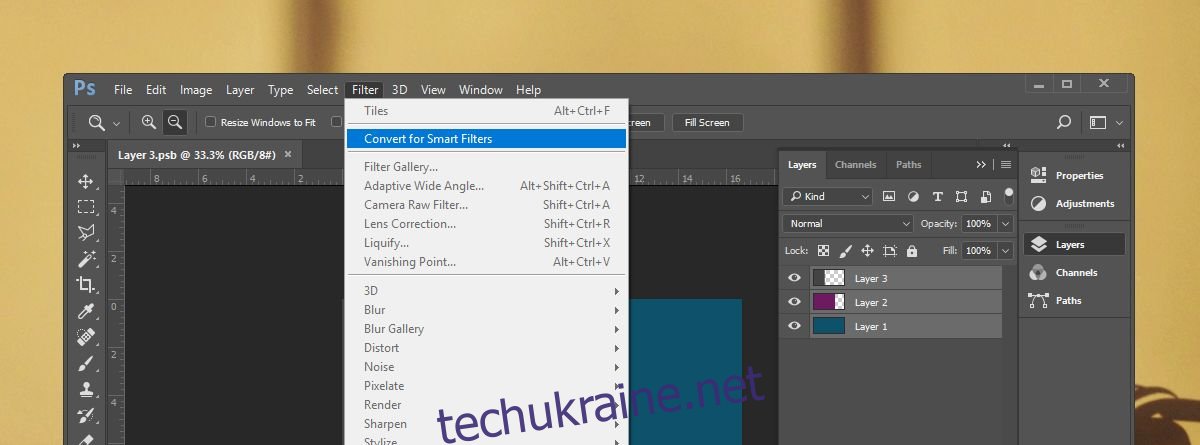
Крок 3: Після згрупування шарів у смарт-фільтр, ви можете застосувати потрібний фільтр. Виберіть шар смарт-фільтра, перейдіть до меню “Фільтр” і оберіть потрібний ефект зі списку. Фільтр буде застосований до усіх шарів, які були об’єднані в смарт-фільтр. В даному прикладі ми використали фільтр “Стилізація” > “Плитки”.
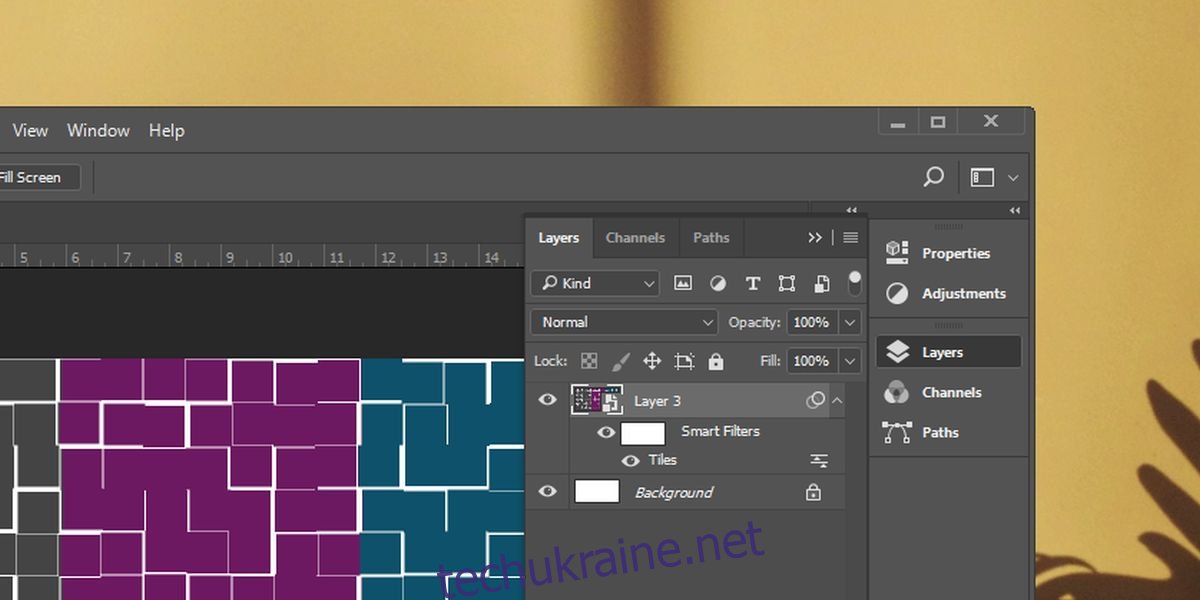
Редагування шарів у смарт-фільтрі
Щоб редагувати окремі шари в смарт-фільтрі, двічі клацніть на шарі смарт-фільтра. Відкриється нове вікно Photoshop, назване відповідно до імені шару смарт-фільтра. У цьому файлі кожен шар, який був об’єднаний у смарт-фільтр, буде представлений як окремий шар. Відредагуйте необхідні шари та збережіть зміни. Зміни автоматично відобразяться у вашому основному файлі.